اموزش کانفیگ مودم با موبایل
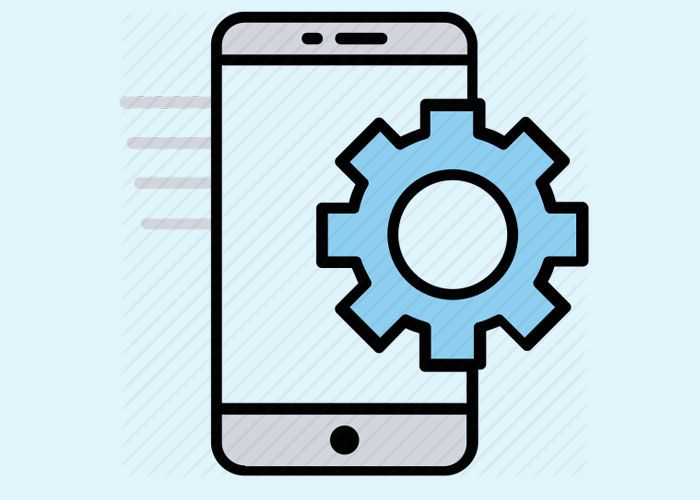
در این بخش از مقاله قصد داریم به آموزش کانفیگ مودم با موبایل بپردازیم و نحوه ورود به تنظیمات مودم با گوشی را بررسی کنیم.
احتمالا بسیاری از افراد تصور میکنند که تنظیمات مودم تنها از طریق کامپیوتر امکان پذیر است، در صورتی که راه سریعتر و ساده تری وجود دارد و آن تنظیم مودم از طریق گوشی با هر سیستم عاملی است.
برای برقراری ارتباط با اینترنت، مودم باید کانفیگ شود. حال تنظیم مودم با موبایل را به صورت مرحله ای بازگو میکنیم. تنظیمات مودم برای اتصال به اینترنت از طریق موبایل بسیار ساده میباشد. روشن بودن چراغ های روی مودم به این معناست که اتصال مودم برقرار است.
کانفیگ چیست ؟
عبارت config مخفف configuration است که معنی لغوی آن پیکر بندی است. این پیکربندی توسط دستگاه های مختلفی میتواند انجام شود، از جمله ؛ گوشی ، مودم و سیستم. شما میتوانید با هر نوع گوشی هوشمند یا سیستمی این کار را انجام دهید.
نحوه کانفیگ مودم با موبایل :
به طور کلی مراحل کانفیگ مودم از طریق موبایل مانند کامپیوتر بوده با این تفاوت که IP مودم را در مرورگر گوشی وارد میکنید. سپس با وارد کردن نام کاربری و رمز عبور وارد قسمت تنظیمات مودم خواهید شد. در ادامه مراحل را با جزئیات به صورت گام به گام شرح می دهیم.
مرحله اول ابتدا بایستی کابل های مربوط به مودم را وصل کنید و از اتصال انها اطمینان حاصل نمایید. با اتصال کابل برق و شبکه ، چراغ های مودم روشن میشود. به واسطه روشن بودن چراغ های مودم میتوانید اتصالات مرتبط را بررسی نمایید. مودم خود را روشن کنید، پنج تا ده دقیقه صبر کنید.
مرحله دوم : در این مرحله باید در مرورگر گوشی خود ابتدا به شبکه وای فای مودم خود وصل شوید. آدرس آی پی مودم که معمولا 192.168.1.0 یا 192.168.1.1 و یا 192.168.0.1 میباشد را تایپ کنید.
مرحله سوم : در این مرحله User Name و Password مودم خود را که باید روی مودم نیز باشد وارد کنید. نام کاربری و رمز عبور مودم ها معمولا به صورت پیش فرض admin است. درنهایت گزینه ok را کلیک کنید.
مرحله سوم : گزینه Quick start را انتخاب کنید و Run Wizard را اجرا کنید.
مرحله چهارم : دکمه Next (شروع ) رابزنید.
مرحله پنجم : کشور مورد نظر را وارد کنید و سپس دکمه شروع را بزنید .
مرحله ششم : در این قسمت PPPOE را انتخاب نمایید و گزینه شروع را بزنید .
مرحله هفتم : در این قسمت نوع ارتباط مودم را انتخاب نمایید (type: ADSL-TPG) و VP L : 8 , VCL : 35 را درج نمایید. البته این اعداد به طور خودکار تنظیم خواهند شد. سپس ConnectionType را PPPOE در نظر بگیرید.
مرحله هشتم : در این مرحله نام کاربری و رمز عبور مودم خود را تنظیم کنید. در نهایت گزینه next را کلیک کنید.
مرحله نهم: تنظیمات پیش فرض در این مرحله قابل تغییر است. میتوانید نام شبکه خود (ssid) را تغییر دهید و در بخش password رمزی که پشت مودم درج شده را وارد نمایید. گزینه next را انتخاب کنید.
مرحله اخر : در این قسمت تنظیمات مودم به طور کل انجام شده و شما باید دکمه save را بزنید و سپس پنجره مربوطه را ببندید.
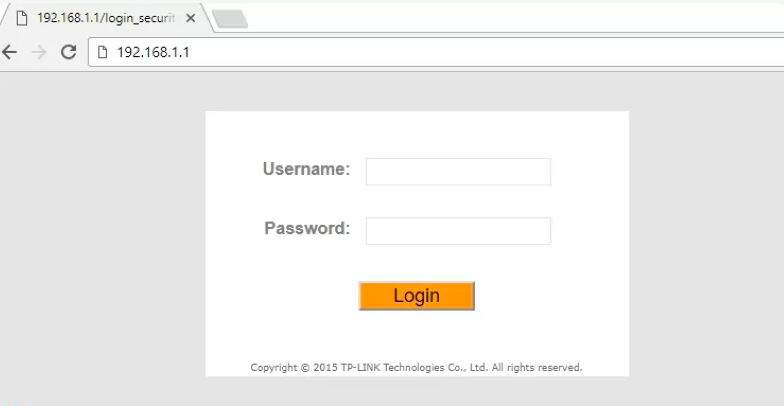
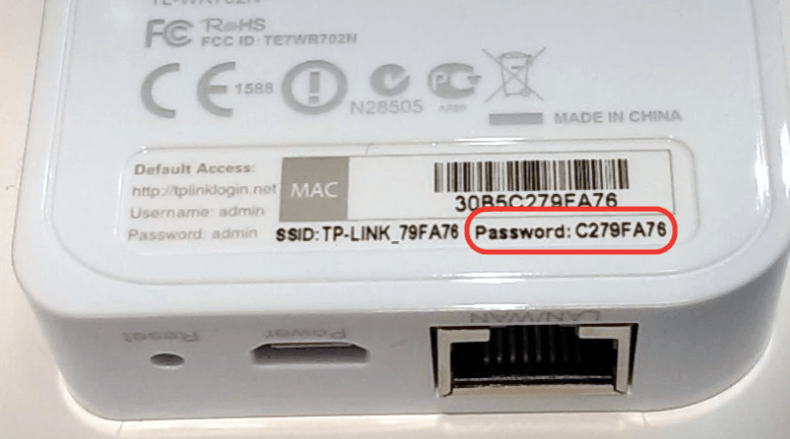
دیدگاه خود را بنویسید